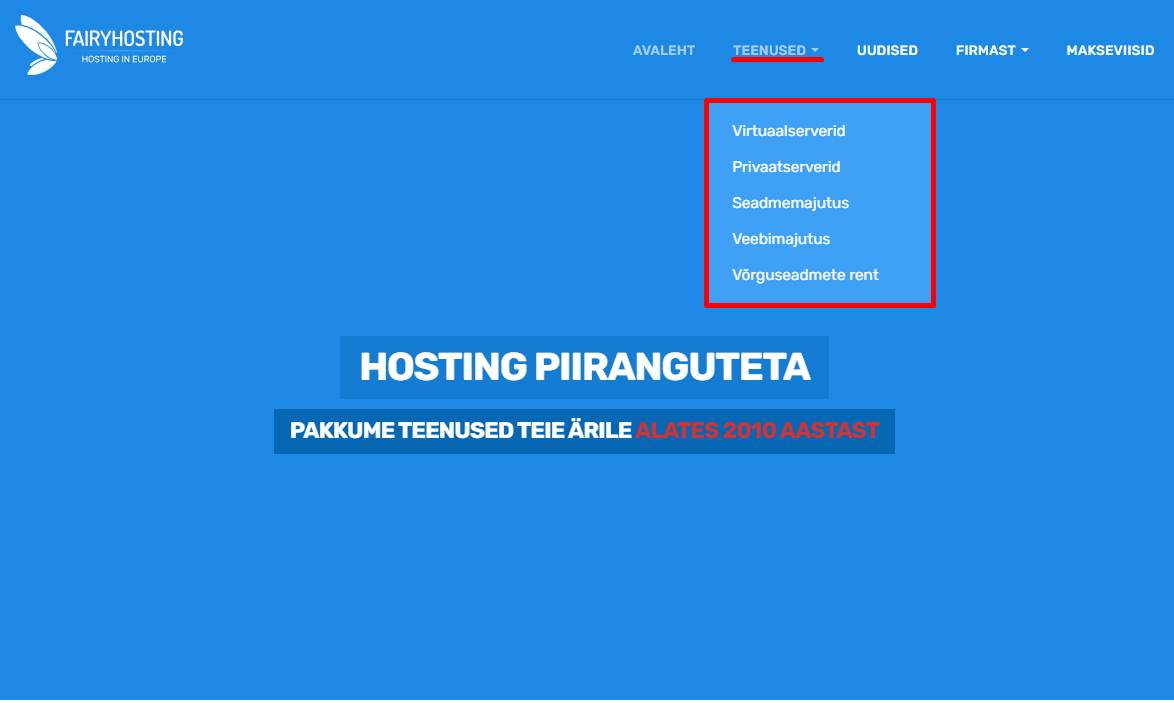Isiklikul kontol my.fairyhosting.com on võimalus tellida erinevaid hostinguteenuseid. Selles artiklis kirjeldame üksikasjalikult kahe kõige populaarsema - virtuaalserveri ja spetsiaalse serveri - tellimise protsessi. Artikli lõpus esitatakse ka nimekiri teistest teenustest ja nende tellimise kohtadest.
Virtuaalse privaatserveri (VPS) tellimine
Valige oma isiklikus kontos „Teenused“ või „Uute teenuste tellimine“.
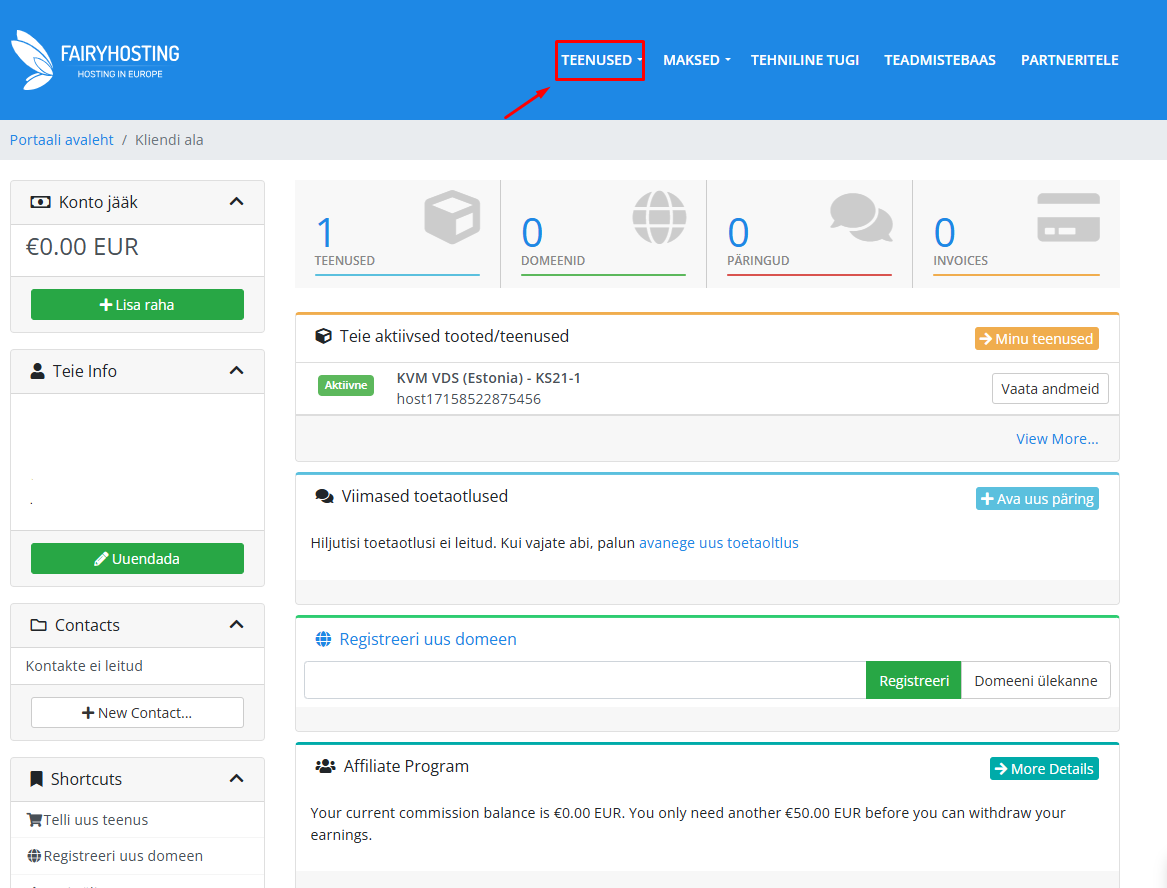
Seejärel avaneb lehekülg, kus saate valida, millist teenust vajate.
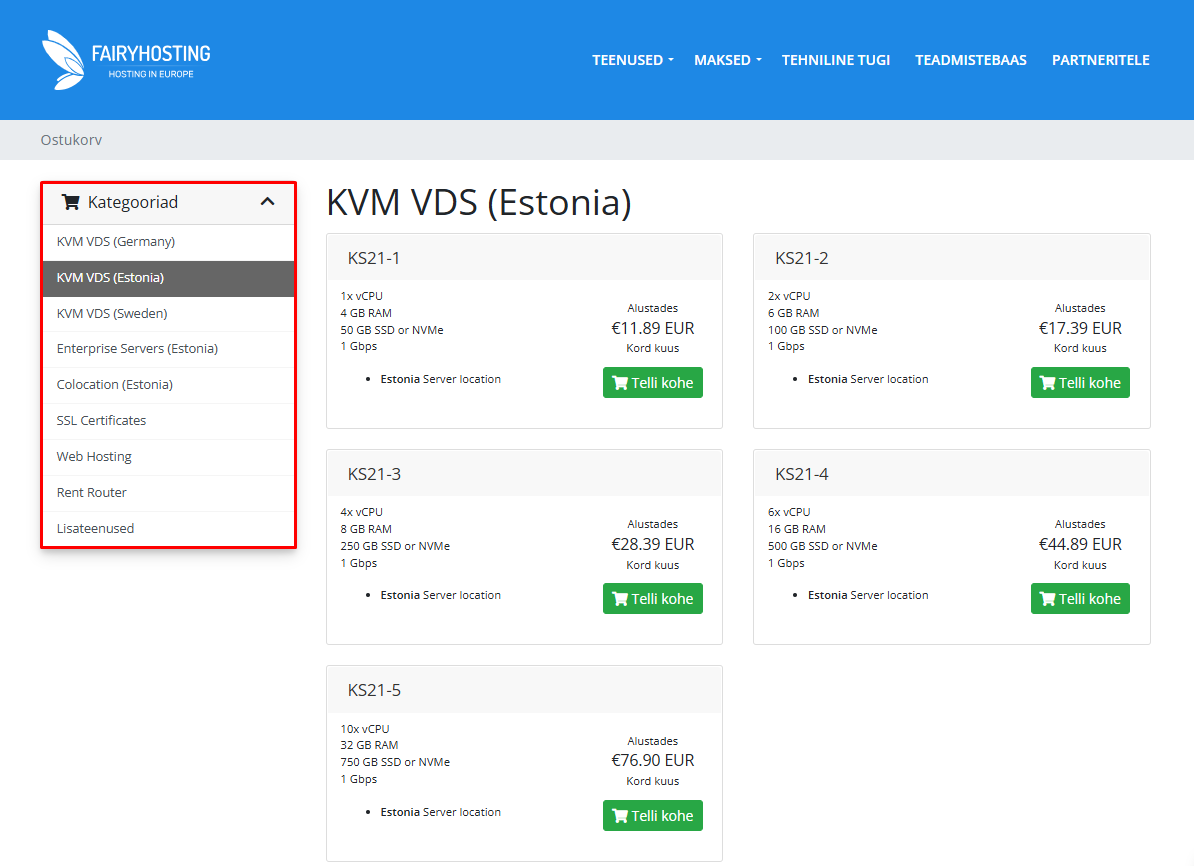
Pärast teenuse valimist vajutage rohelisele nupule „Telli kohe“. ( Näidisena kasutati virtuaalserverit KS21-1)
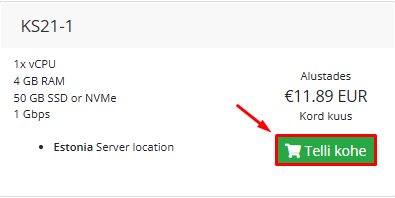
Seejärel suunatakse teid teenuse konfigureerimise lehele, kus saate valida arveldustsükli, operatsioonisüsteemi, juhtpaneeli ja IP-aadresside arvu (maksimaalselt 3), salvestustüübi, varundamise. Pärast seda, kui olete seadistanud kõik vastavalt oma eelistustele ja vaadanud etteantud "Kogusumma", vajutage sinisele nupule "Jätka".
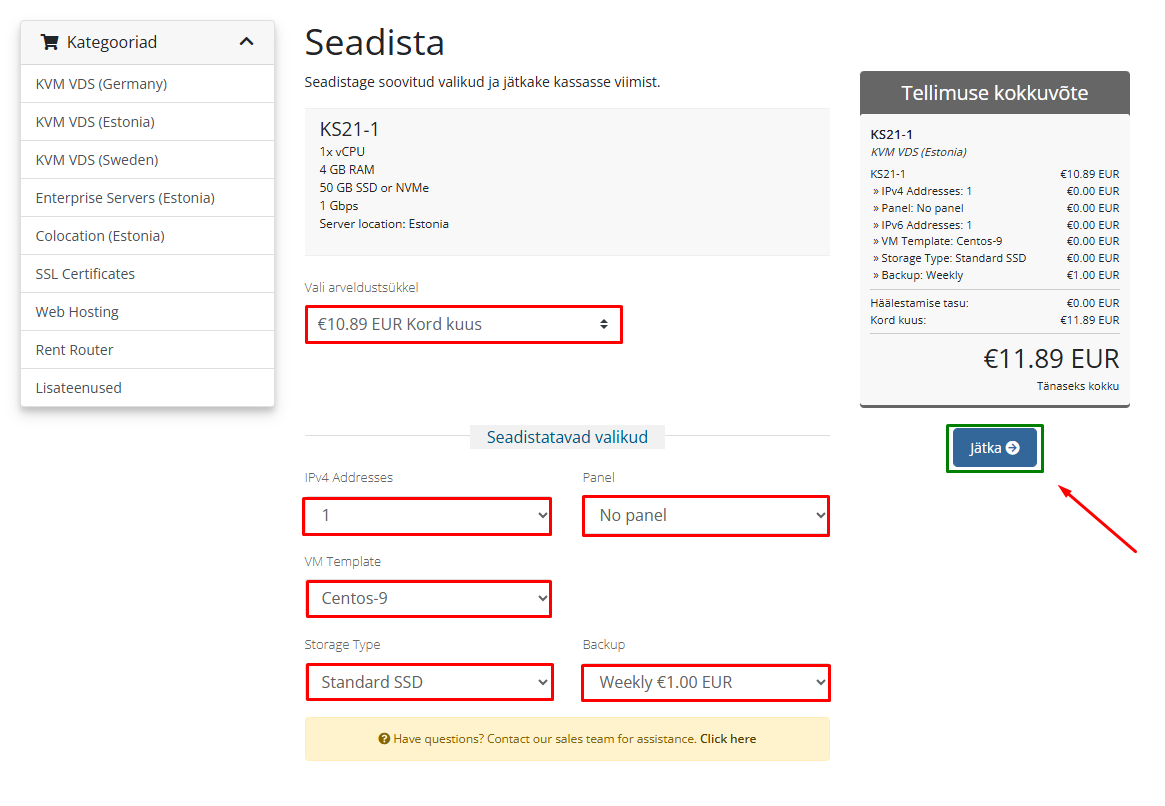
Teid suunatakse lehele, kus peaksite oma tellimuse kinnitama ja läbi vaatama. Pärast seda saate sisestada sooduskoodi, kui see on olemas, ja jätkata tellimuse esitamist, klõpsates rohelisele nupule „Edasi“.
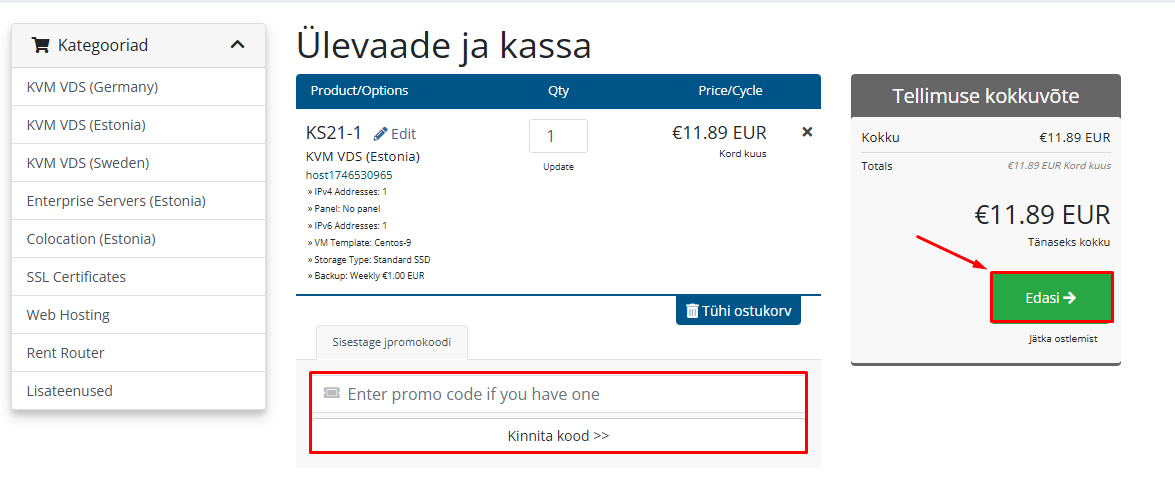
Valige makseviis.
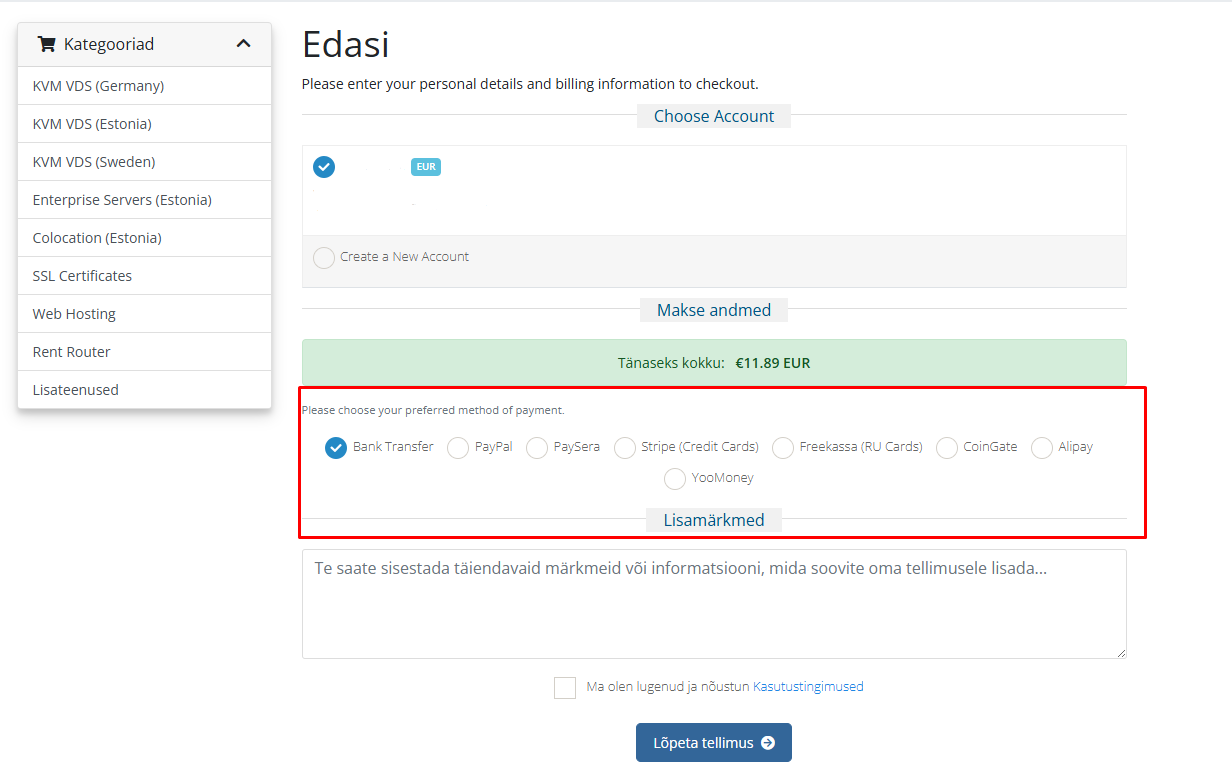
Lisage kommentaarid, lisateaved või üksikasjad. Pärast seda nõustuge teenusetingimustega ja vajutage nupule „Lõpeta tellimus“.
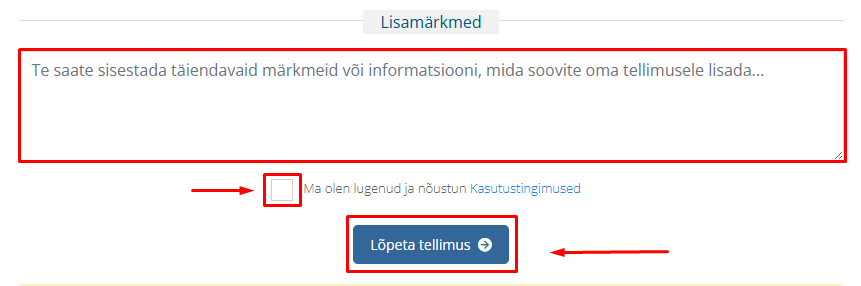
Teile kuvatakse maksekviitung, kus saate valida makseviisi, näiteks PayPal. Makse jätkamiseks klõpsake PayPal-i ikoonile.
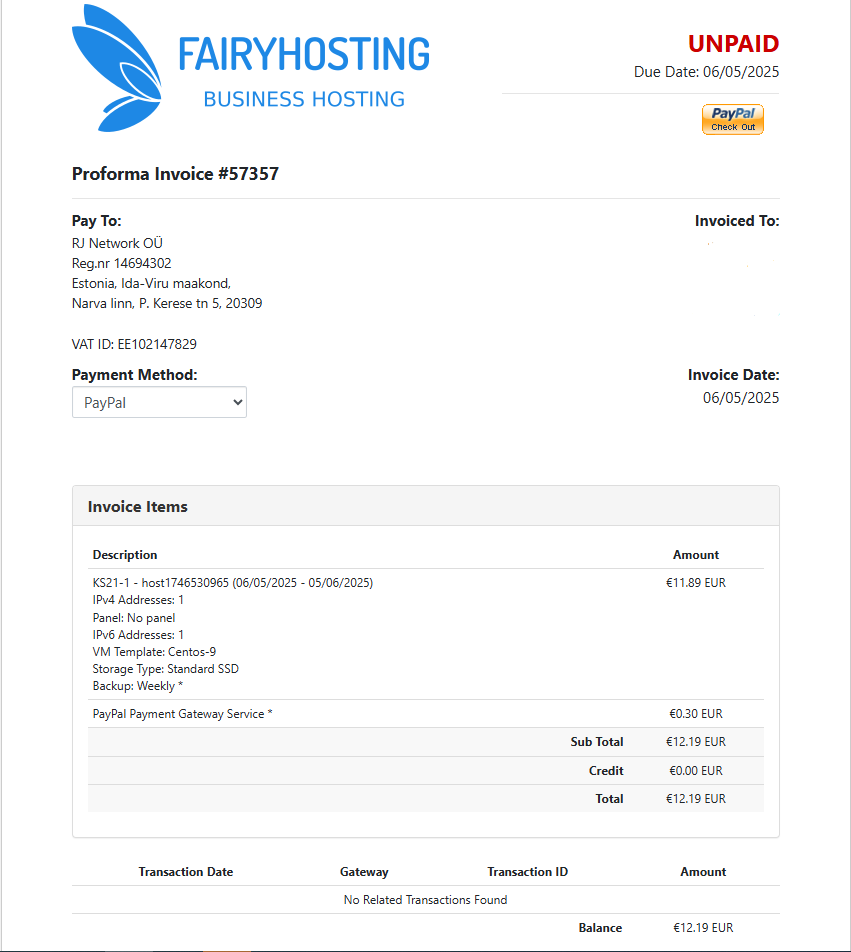
Teid suunatakse ümber oma PayPal-kontole, kus saate tasuda tellitud teenuse eest.
Teise võimalusena saate valida makseviisi PaySera või muu kaudu, klõpsata nupule „Maksa kohe“ ja viia makse lõpule.
Pärast rahaliste vahendite laekumist algab teenuse loomise protsess.
Virtuaalserverite puhul võib installeerimisprotsess võtta kuni 24 tundi.
Eraldatud serveri tellimine
Tellimuse tegemisel valige „Uute teenuste tellimine“.
Seejärel klõpsa „Ettevõtte serverid“
Pärast olemasolevate tariifiplaanide valimist klõpsake nuppu „Telli kohe“.
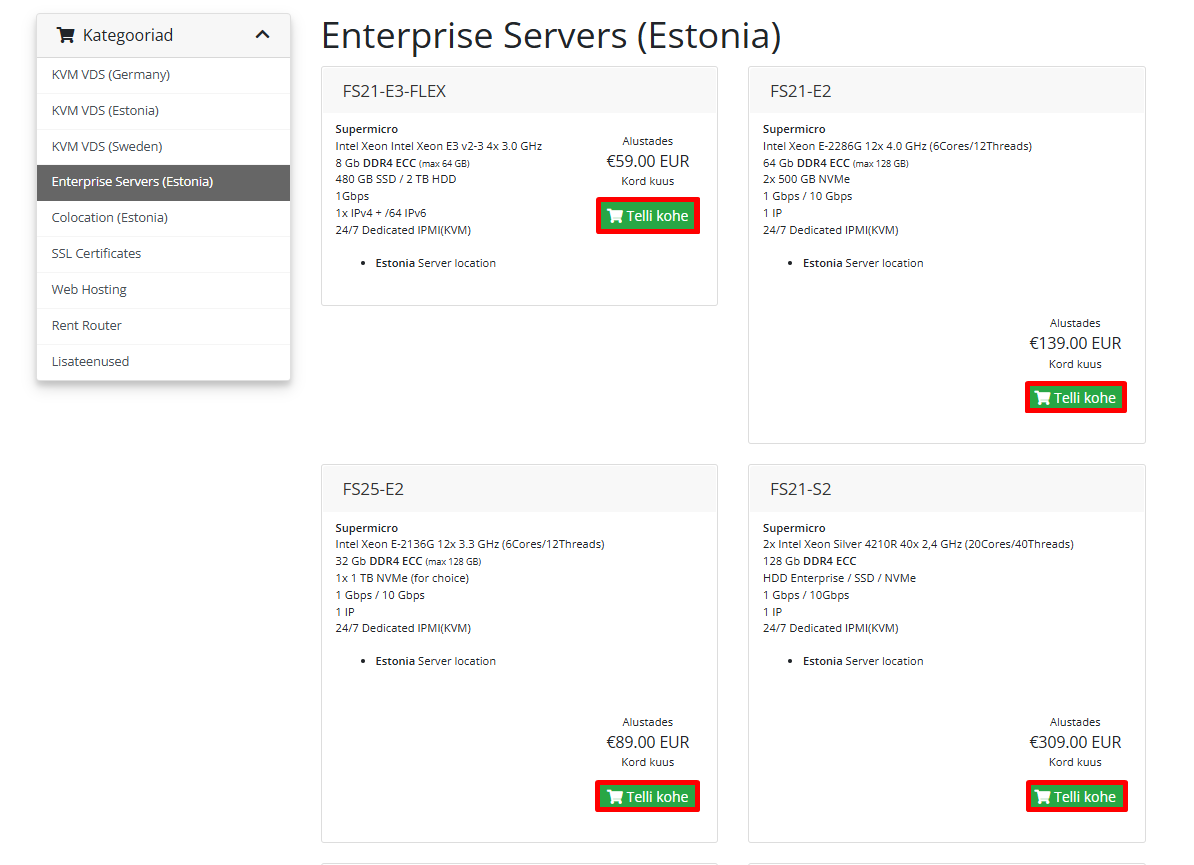
Tellimuse tegemine ja tasumine standardtariifiga eraldatud serveri eest on sarnane virtuaalserveriga.
Eraldatud serverite puhul võib seadistamine võtta 1 kuni 3 päeva.
Pakume ka eraldatiud servereid vastavalt teie individuaalsetele eelistustele. Sellise tellimuse tellimiseks võtke meiega ühendust!
(Sõltuvalt valitud konfiguratsioonist võib eraldatud serverite puhul paigaldamine võtta kauem aega, sõltuvalt seadistuse keerukusest või seadmete tarnimise ajast).
Muud teenused
Fairyhosting.com veebilehel saate tutvuda ka meie lisateenustega:
1. Hosting (serverid ja võrguseadmed)
2. Ruuteri rentimine.
3. Teil on võimalus rentida FairyDisk pilvemälu. Ühendusprotokollid: FTPS, Windows Share (SMB).
4. Tellige „Business Hosting“ teenus veebilehe majutamiseks.
5. Tellige SSL-sertifikaat.
-
Domeeninime üleviimine.